Sådan rettes Hulu-fejlkode 301
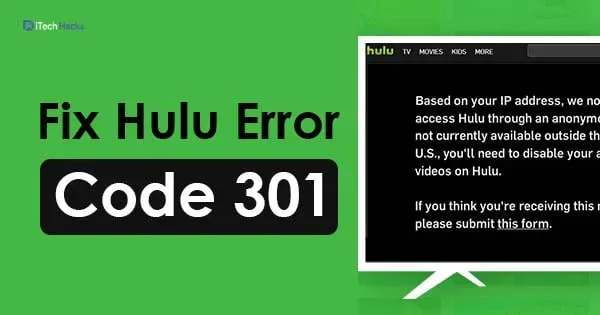
Mange læsere har ikke været i stand til at se videoen på Hulu-appen, og hver gang de forsøger at streame en video, viser skærmen en fejlkode 301-fejl. Er det dig, der får denne fejl, mens du ser en video? Hvis ja, kender du løsningen på denne fejl? Bare rolig, da vi er her med løsningen til at rette Hulu fejlkode 301. Læs hele artiklen og tjek løsningen for at rette fejlen.
Hulu er en amerikansk betalt videostreamingtjeneste. Brugere skal betale penge for at aktivere deres konto, som kan bruges på enhver enhed til at se deres yndlings tv-serier og film. Her kan du streame en række shows, film, serier mv.
Indhold:
Hvad forårsager 301 fejlkoden?
Først skal du se på årsagerne til, at denne fejl opstår. Så her har vi samlet de mest almindelige årsager til, at fejlen opstår.
- cache/cookies.
- Langsom internetforbindelse.
- Problem med DNS.
- Dato og tid.
- Hulu har flere enheder tilsluttet på samme tid.
Sådan rettes Hulu-fejlkode 301
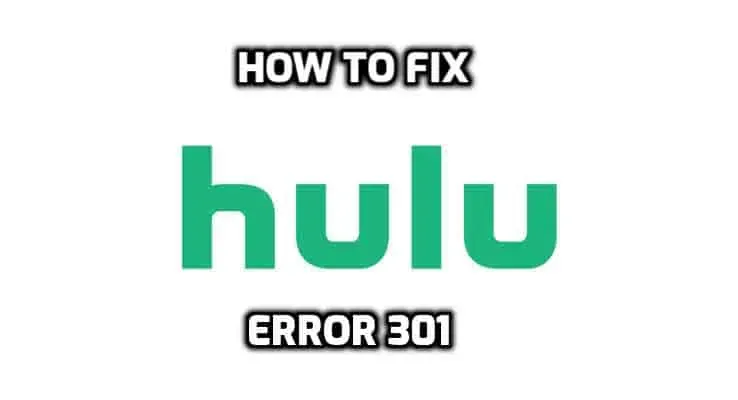
Lær hvordan du løser Hulu fejlkode 301.
Metode 1: Ret Hulu-fejlkode 301 ved at rydde cachen
Denne metode er tilgængelig for dem, der bruger Hulu på pc eller MAC. Du skal rydde din browsers cache/cookies, hvis du får denne fejl. Følg instruktionerne og ryd din browsers cache.
For Google Chrome:
- Åbn først Chrome og åbn en ny fane.
- Klik på de tre prikker i øverste højre hjørne af skærmen.
- Klik på “Flere værktøjer” og vælg “Ryd browserdata”.
- Klik derefter på “Tidsinterval” og vælg “Altid”.
- Tjek dine muligheder, og klik derefter på Ryd data.
- Alle cookies og cache vil blive fjernet fra Chrome-browseren.
- Prøv nu at åbne Hulu-appen og kontroller, om du får fejlen eller ej.
Metode 2: Ret Hulu Error Code 301 ved at ændre dine DNS-indstillinger
Du skal omkonfigurere nogle DNS-indstillinger for at indtaste dem korrekt. Måden at ændre DNS-indstillinger på er forskellig for alle enheder. Kontroller følgende trin for forskellige enheder.
Trin til pc:
- Tryk på Windows + R-tasterne på samme tid, og skriv “ncpa.cpl”.
- Højreklik nu og vælg Egenskaber.
- Og dobbeltklik på indstillingen Internet Protocol Version 4 (TCP/IPV4).
- Tjek nu brugen af følgende DNS-serveradresser.
- For den foretrukne DNS-server, skriv 8.8.8.8, og for den alternative DNS-server, skriv “8.8.4.4”.
- Klik på “OK” og gem indstillingerne.
- Test nu applikationen for at se, om fejlen stadig opstår eller ej.
Trin til PlayStation:
- På spilstationen skal du gå til “Indstillinger” og vælge “Netværk”.
- Klik nu på “Konfigurer internetforbindelse”.
- Tryk på indstillingen Wi-Fi eller LAN.
- Klik på “Brugerdefineret” for at tilpasse.
- For IP-adresse og DHCP-indstillinger skal du vælge automatisk, hvis det ikke foretrækkes.
- For DNS-indstillinger skal du klikke på Manuel.
- Klik nu på “Primær DNS” og indtast “8.8.8.8”.
- Klik derefter på “Sekundær DNS” og indtast “8.8.4.4”.

Metode 3: deaktiver andre enheder
Hvis mange enheder er forbundet til streaming video på samme tid, skal du afbryde forbindelsen til andre enheder.
Fordi det forstyrrer deres tjenester og kan blive blokeret for din konto. Så det er bedre at afbryde forbindelsen til alle andre enheder, der er forbundet til kontoen. Sørg for, at ingen andre bruger kontoen, og prøv derefter at oprette forbindelse igen.
Metode 4: Skift indstillinger for dato og klokkeslæt
Sørg for, at indstillingerne for dato og klokkeslæt er korrekte. Hvis tjenesten ser, at dato og klokkeslæt er forkert, kan denne fejl opstå.
Metode 5: Geninstallation af Hulu-appen
Selv efter at du har prøvet alle disse metoder, hvis du stadig får fejlen, er det sidste forsøg at geninstallere Hulu-appen på din enhed. Slet appen fra din enhed, og download den igen. Selv efter det er fejlen stadig den samme, kontakt support og prøv at løse den.
Metode 6: Tjek din internetforbindelseshastighed
Alle ved, hvordan det er, når internetforbindelsen er dårlig. Hvis internettet er dårligt, så fungerer intet bedre. Så dette kan være en af grundene til, at din Hulu-app muligvis ikke fungerer korrekt.
Hvis internethastigheden er dårlig, kan Hulu sænke videohastigheden, da Hulu-videoer kræver 3,0 Mbps og 8,0 Mbps, når du ser live-tv. Så tjek din internethastighedstest, hvis du har problemer med at gennemse Hulu-appen.
Konklusion
Så her er et par metoder, hvormed du kan løse Hulu Error 301-fejlen. Hvis du får denne fejl, mens du streamer dine yndlingsfilm eller -serier, kan du prøve disse metoder for at løse fejlen. Vi håber, at denne artikel var nyttig for dig. Hvis vi har savnet en sådan nyttig metode til at rette Hulu fejlkode 301, så lad os det vide i kommentarfeltet nedenfor.



Skriv et svar